كيفية إخفاء مصنف اكسل 2010 كاملة
على عكس Excel 2007 ، الذي لا يوفر سوى عدد قليل من أوضاع وخيارات العرض لإخفاء عناصر واجهة المستخدم من جدول البيانات ، يتضمن Excel 2010 عددًا من ورقة عرض جدول البيانات. يسمح للمستخدمين بإخفاء جميع عناصر واجهة المستخدم التي تزعجهم أثناء العمل على جدول بيانات. سابقا ، أحضرنا لك يرشد في إخفاء خطوط الشبكة ، هذه المرة سنلقي نظرة على ميزة إخفاء جدول البيانات. يمكّن Excel 2010 المستخدمين من إخفاء ورقة العمل بأكملها بسهولة من المصنف ، مما يمنع الآخرين من إجراء تغييرات على مجموعات البيانات. تجدر الإشارة هنا إلى أنها لا تخفي ورقة العمل بشكل دائم ، ويمكنك الكشف عنها بسهولة باستخدام زر إظهار. عندما تقوم بإخفاء ورقة العمل ، فإنها تخفي علامة التبويب الموجودة تلقائيًا فوق شريط الحالة ، مما يمنع المستخدمين من الوصول إلى أوراق العمل في المصنف الخاص بك. يعد إخفاء ورقة العمل أمرًا بسيطًا. كل ما تحتاجه هو النقر فوق الزر Unhide واختيار ورقة العمل التي تريد عرضها. عند التحديد ، سيعرض لك على الفور الورقة المحددة.
لإخفاء المصنف الكامل بما في ذلك جميع أوراق العمل المرئية ، انتقل إلى علامة التبويب عرض على الشريط ، ثم انقر فوق إخفاء من نافذة المجموعة. سيؤدي ذلك إلى إخفاء جميع أوراق العمل على الفور ، وكما ذكرنا سابقًا ،
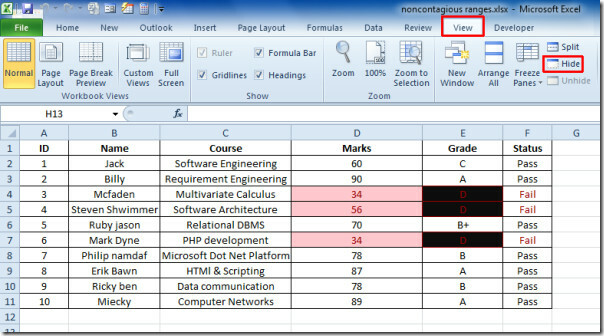
ستخفي نافذة المصنف على الفور. كما ذكرنا سابقًا ، يمكنك الكشف بسرعة عن أوراق العمل المخفية. فقط انقر فوق إظهار ، حدد ورقة العمل ثم انقر فوق موافق لإظهار ورقة العمل. وتجدر الإشارة إلى أن Excel 2010 لا يوفر لك خيارًا لإخفاء ورقة العمل بشكل دائم. ومع ذلك ، يمكنك اختيار تعديل تخطيط نافذة المصنف وحفظه ، بحيث يعرض Excel المصنف تلقائيًا في تخطيط النافذة المحدد.
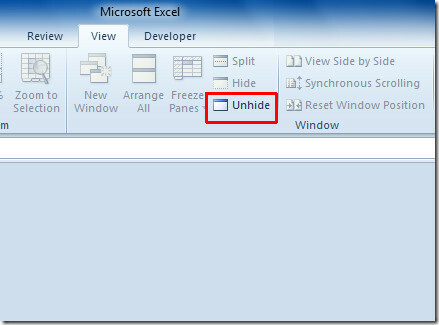
بحث
المشاركات الاخيرة
برنامج Access 2010 التعليمي: تصدير إلى PDF
على النقيض من Access 2007 ، حيث تحتاج إلى تثبيت الوظائف الإضافية لت...
إنشاء جداول في Access 2010 باستخدام أوامر SQL
يوفر MS Access عددًا من الطرق إنشاء جداول والاستفسارات. باستخدام أو...
إنشاء مخطط هيكلي في Visio 2010 من جدول بيانات Excel
يعد إنشاء مخطط هيكلي يدويًا مهمة مرهقة ، حيث تحتاج إلى الانغماس في ...



